先日購入したASUS TransBook T101HA-G128を快適に使えるように、個人的に使わないソフトウェアをいろいろ削除(アンインストール)しました!

いろいろと削除して、タブレットも気持ちもスッキリです!
ソフトウェアの削除
Windows10で動作するソフトウェアは、アプリとして管理されているものと、プログラムとして管理されているものがあります。
なんで、区別してるんでしょうか???そもそも、この説明で正しいのかどうかもわからん。アプリとプログラムは別物か?いや、両方に入っているのもあるし……わからん。細かいことを気にしてもしようがないので、進みます。
なので、Windows10の機能を使ってソフトウェアを削除するためには、
- アプリを削除するステップ
- プログラムを削除するステップ
の両方が必要です。
順にやっていきましょう!
アプリの削除
まず、アプリを削除します。Windowsのスタートメニューの歯車印をクリックして、「Windowsの設定」を開きます。
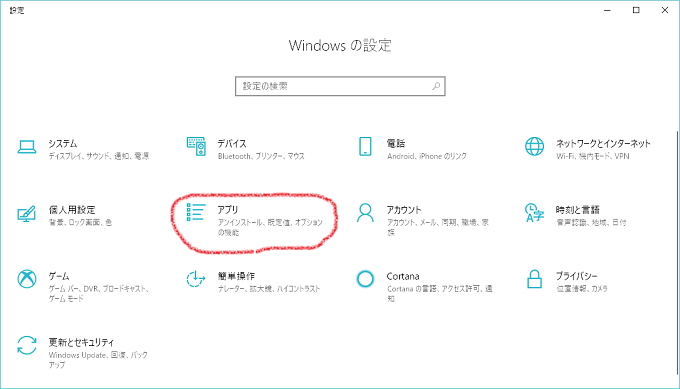
その中のアプリをクリックして、「アプリと機能」というところを開くと、アプリの一覧が出てきます。
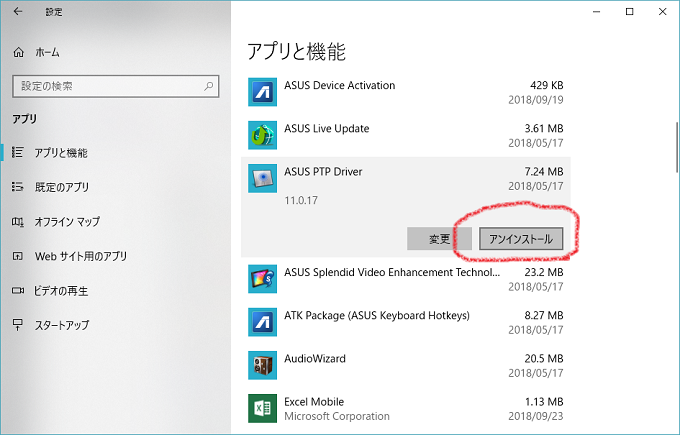
一覧から削除したいアプリを選択して、「アンインストール」をクリックします。あとは処理に従いましょう!
ここで、アンインストールをクリックできないアプリもあります。何らかの方法で削除できるのでしょうが、私はそのようなアプリは基本的に削除しません。
プログラムの削除
次に、プログラムを削除します。スタートメニューの「Windowsシステムツール」から「コントロールパネル」をクリックして開きます。
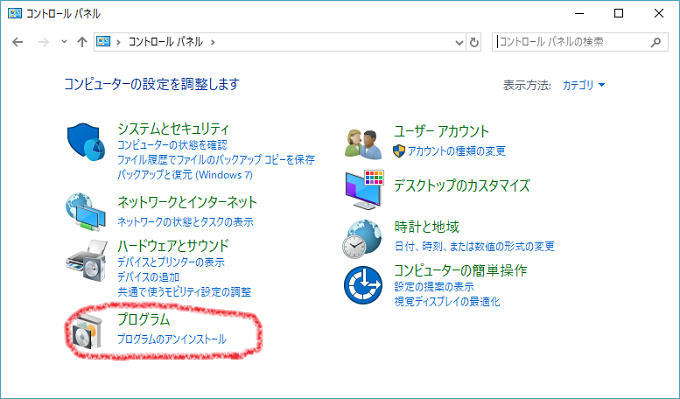
その中から、「プログラムのアンインストール」をクリックすると、プログラムの一覧が出てきます。
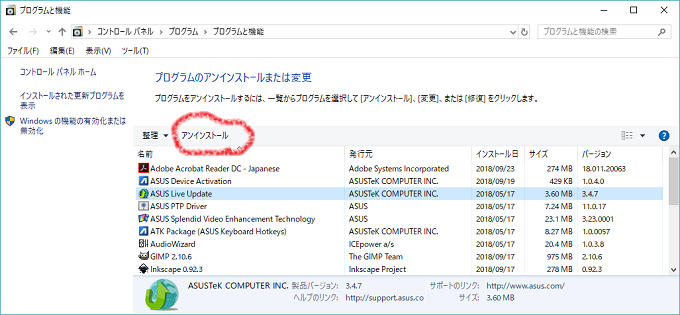
一覧から削除したいプログラムを選択して、「アンインストール」をクリックします。あとは処理に従いましょう!
実際に削除したアプリやプログラム
いっぱいありすぎて、覚えていません。メモしておけばよかったなぁ…。
- Microsoftの使わなさそうなアプリやプログラム
- これらはMicrosoft Storeから取ってこれるのでなんとかなる!
- ASUSの使わなさそうなアプリやプログラム
- これらはASUSのサポートWebから取ってくればなんとかなる!
- McAfeeのセキュリティソフト
- Windows Defenderで十分!
- McAfeeを削除するのに手こずったので、また別記事で書きます。
結局、残っているのは、ASUSのアップデート用プログラムやドライバ関係。アンインストールできないもの。あとはmicrosoft solitaire collection(たまにソリティアをするので)あたりです。
まとめ
ASUS TransBook T101HA-G128から、いらないソフトウェアをいろいろと削除(アンインストール)しました!たくさん消していると気持ちも盛り上がってきますね。
ソフトウェアを削除するには、「アプリの削除」と「プログラムの削除」の2ステップがあるので、両方やりましょう!
使わないソフトウェアを削除すると、スッキリするのでおすすめです!
出先のプレゼンなどにおすすめ。


コメント